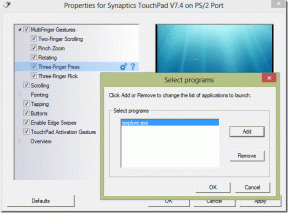Cara Mematikan Komputer Windows dari Jarak Jauh Menggunakan Outlook
Bermacam Macam / / February 08, 2022

Pernahkah Anda membiarkan komputer Anda menyala, kemudian baru menyadari bahwa Anda tidak akan dapat menyalakannya kembali sampai beberapa jam? Yah, saya harus mengakui bahwa saya memiliki kebiasaan bodoh ini.
Dan karenanya, menjadi sangat penting bagi saya untuk menemukan cara untuk mematikan komputer saya bahkan ketika saya akan pergi. Saya tidak ingin bergantung pada perangkat lunak pihak ketiga. Saya memutuskan untuk menggunakan alat yang selalu terbuka di komputer saya.
Kita tahu bahwa Windows menggunakan Shutdown.exe untuk mematikan komputer kita. Kami juga telah mempelajari bahwa MS Outlook dapat meluncurkan aplikasi pada penerimaan email dan verifikasi aturan. Mari kita lihat bagaimana kita dapat menggunakan kemampuan Outlook ini untuk memicu shutdown.
Catatan: Anda harus menginstal Outlook (dan aktif dan berjalan) di komputer Anda. Itu juga harus terhubung ke internet sehingga klien email desktop siap menerima email dan memicu proses shutdown.
Langkah 1: Buat file .bat. Pertama buat file teks dan simpan sebagai .bat. Ingat lokasi penyimpanan.
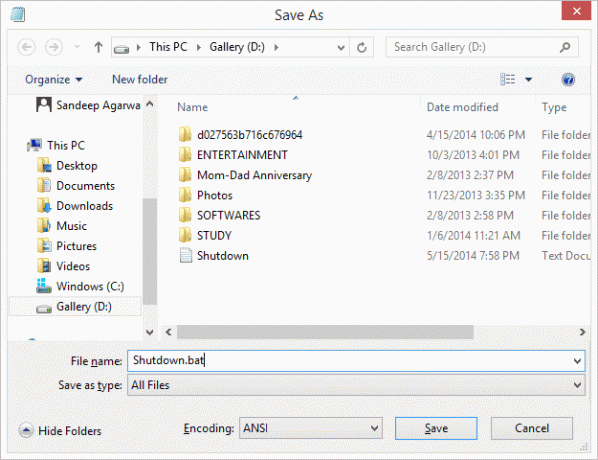
Langkah 2: Sebelum Anda menutup file, letakkan ini di dalamnya: %systemroot%\system32\shutdown.exe -s -t 0. Juga ditunjukkan pada gambar di bawah ini. Simpan dan tutup file.

Langkah 3: Sekarang buka MS Outlook. Di bawah Rumah tab, buka Aturan dan memperluas menu. Pilih Kelola Aturan dan Peringatan.
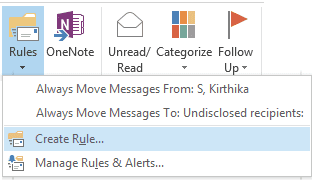
Langkah 4: pada Aturan dan Peringatan cewek jendela on Aturan baru sementara di bawah Aturan Email tab.
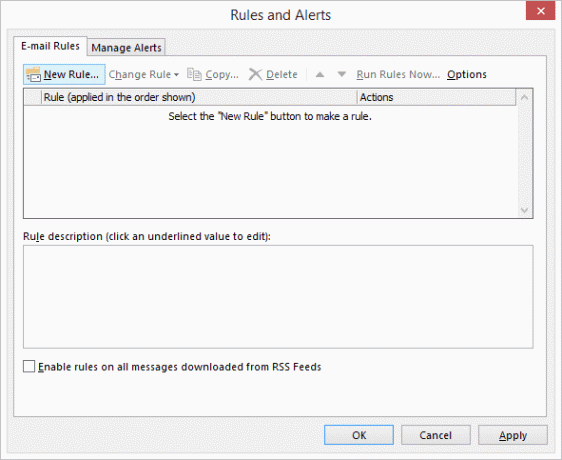
Langkah 5: Mulailah dengan memilih template Anda sebagai Terapkan aturan pada pesan yang saya terima. Klik Berikutnya.

Langkah 6: Ini adalah langkah yang paling penting karena menentukan aturan apa yang harus diterapkan. Anda mungkin memiliki kondisi Anda sendiri tetapi saran saya adalah memiliki campuran banyak untuk membatasi shutdown yang tidak diinginkan.
Langkah 6 (a): Pilih aturan berikut. Bagi saya ada alasan untuk masing-masing:
- melalui akun yang ditentukan– Jika Anda memiliki beberapa id email yang dikonfigurasi dengan MS Outlook, Anda harus memilih akun mana yang berlaku aturan.
- dikirim hanya untuk saya– Motifnya adalah untuk membatasi pemicu aturan email berdasarkan daftar penerima.
- dengan kata-kata tertentu dalam subjek– Kendala lain agar email penerima teridentifikasi lebih baik.
- dengan kata-kata tertentu dalam tubuh– Terkadang, hanya subjek yang mungkin ambigu. Jadi tubuh membuatnya lebih halus.
- di komputer ini saja– Jika Anda memiliki Outlook yang dikonfigurasi dengan alamat email yang sama di beberapa mesin, Anda harus berhati-hati dengan mesin yang ingin Anda terapkan aturannya.

Langkah 6 (b): Setelah Anda memilih kondisi, Anda perlu menentukan konten dengan mengklik masing-masing tautan tersebut di paruh kedua jendela. Ini sampel saya:-


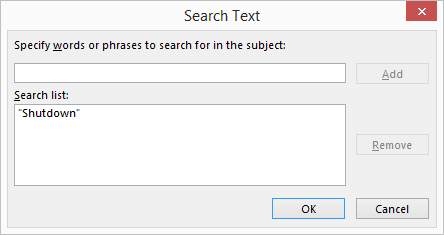
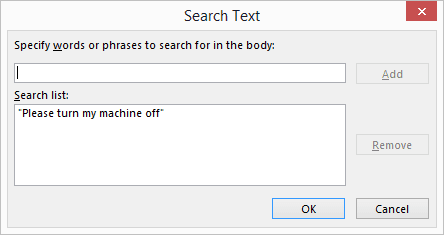
Langkah 6 (c): Kembali ke jendela utama, verifikasi bahwa Anda telah mengaitkan semua kondisi. Kemudian klik Berikutnya.

Langkah 7: Berikutnya adalah tindakan yang akan diterapkan saat email diterima dan semua kondisi cocok. Pilih mulai aplikasi dan Hapus.

Tindakan untuk memulai aplikasi akan melakukan pekerjaan Anda. Namun, jika Anda tidak Hapus aturan mungkin berlaku lagi dan lagi saat membuka Outlook, menghasilkan loop.
Langkah 7 (a): Untuk memulai tindakan aplikasi, klik tautan dan pilih file yang Anda buat di awal tutorial. Klik Berikutnya.

Langkah 8: Saya tidak berpikir Anda memerlukan pengecualian di sini. Jadi abaikan jendela ini dan klik Berikutnya.
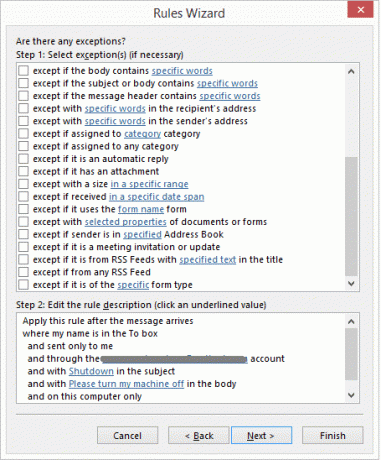
Langkah 9: Beri nama aturan untuk referensi di masa mendatang, aktifkan dan klik Menyelesaikan.
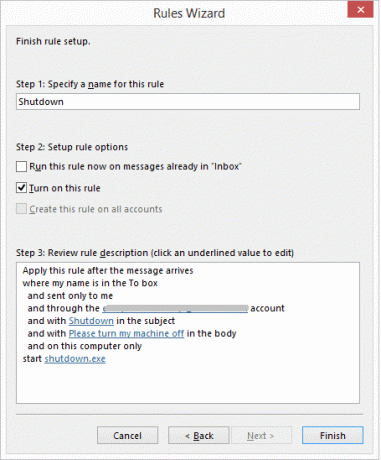
Langkah 10: Itu dia. Kamu selesai. Sekarang Anda dapat mematikan komputer Anda dari jarak jauh.
Memicu Shutdown Jarak Jauh
Saat Anda ingin mematikan komputer Anda dari jarak jauh, cukup buat email baru dengan subjek dan isi yang tepat (sebagaimana didefinisikan dalam ketentuan aturan) dan kirimkan ke akun tempat aturan berlaku. Jika Outlook aktif dan berjalan dan menerima email, komputer Anda akan dimatikan.
Penting
Anda pikir Anda sudah selesai? Belum. Dengan semua upaya ini, komputer akan dimatikan setelah menerima email yang cocok dari akun email mana pun di seluruh dunia.
Jadi, kembali ke Langkah 6 (a) dan pilih satu untuk kondisinya dari orang atau kelompok tertentu. Petakan ke akun yang akan Anda gunakan untuk mengirim email untuk pemicu Shutdown tersebut.
Jika Anda menyukai triknya, coba buat yang serupa untuk memulai ulang, keluar, dan hibernasi komputer Anda. Beri tahu kami cara kerjanya.
Suka artikelnya? Pastikan untuk memeriksa posting kami sebelumnya di Outlook. Kami melakukan segala macam cara, panduan, daftar, dan lainnya yang keren dan bermanfaat. Jadi jika Anda tidak ingin melewatkannya, pastikan untuk berlangganan buletin email kami.
Kredit Gambar Teratas: foto & seni gratis
Terakhir diperbarui pada 02 Februari 2022
Artikel di atas mungkin berisi tautan afiliasi yang membantu mendukung Guiding Tech. Namun, itu tidak mempengaruhi integritas editorial kami. Konten tetap tidak bias dan otentik.